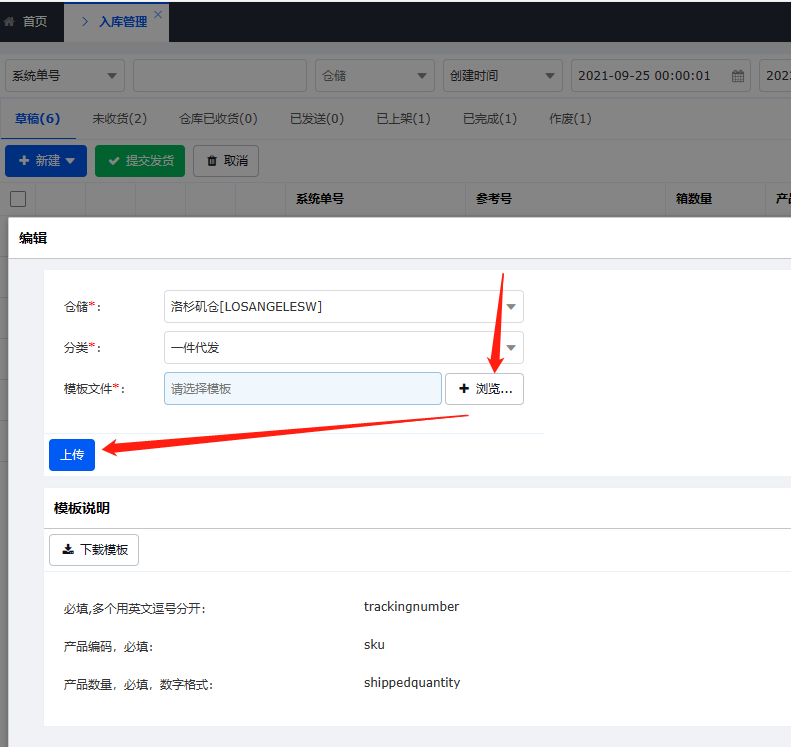一、入库单→新建
首先,需要建入库单,用户需要将每批发往仓储方的货品信息以【入库单】的形式录入系统做预报。草稿状态仓库无法收货,创建好的入库单需要提交发货,变为未收货状态,可打印箱标粘贴在要入库的货物上。
操作步骤:点击【仓储服务】-【仓储服务】-【入库】-【新建】

【编辑】页面填写订单信息:
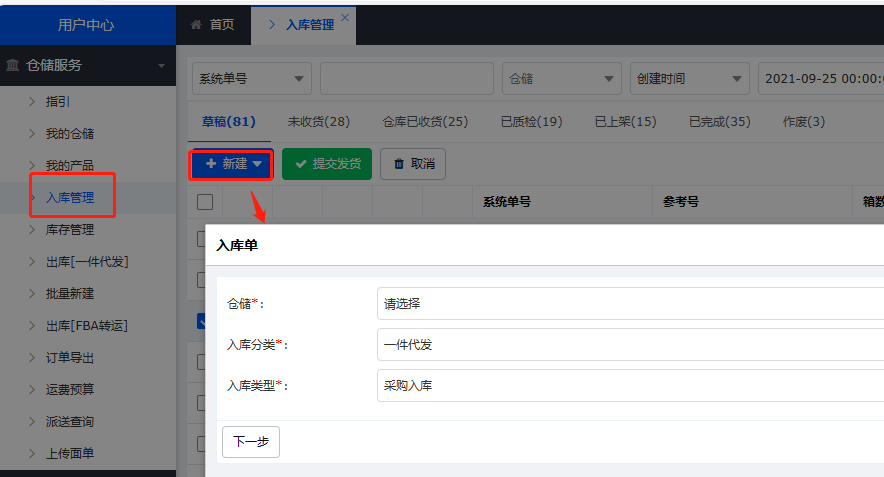
第一步、选择仓储;
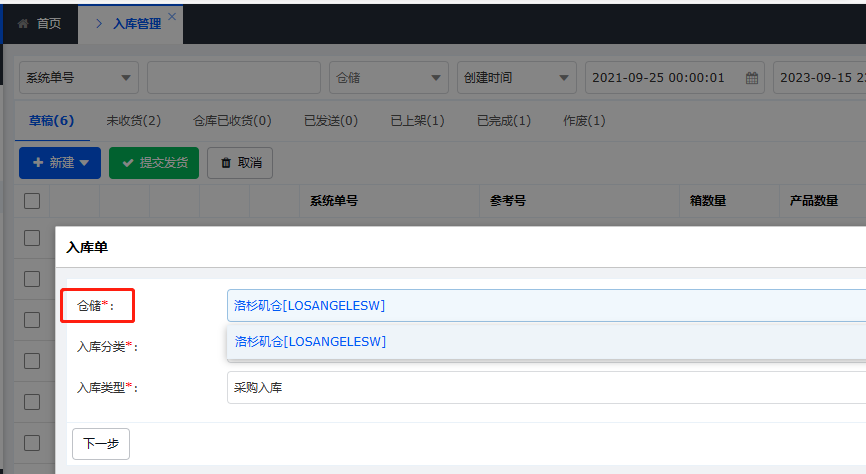
第二步、入库分类选择:“一件代发”、“转运”请根据实际情况选择即可;
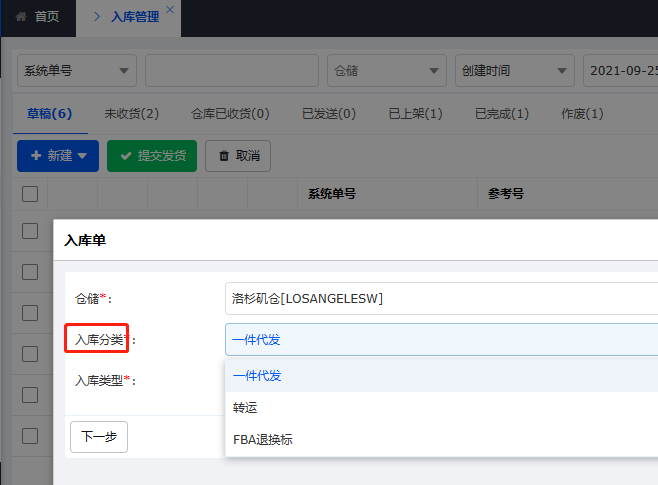
第三步、入库类型选择:“采购入库”、“退货入库”还是“外仓退货入库”;
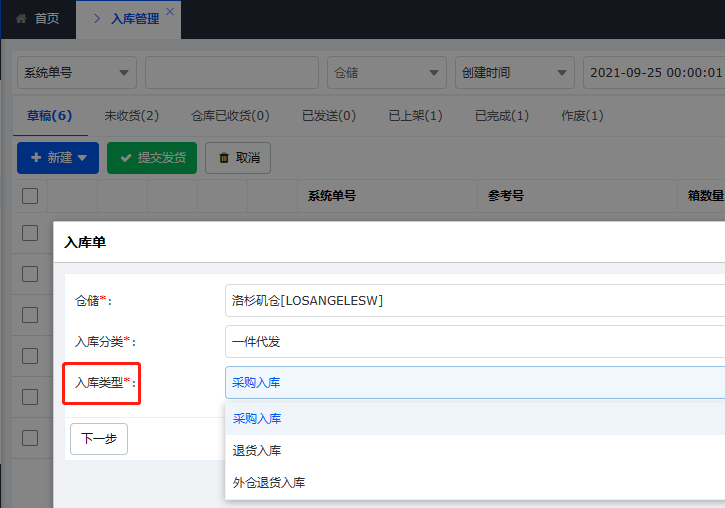
第四步、交货运输方式
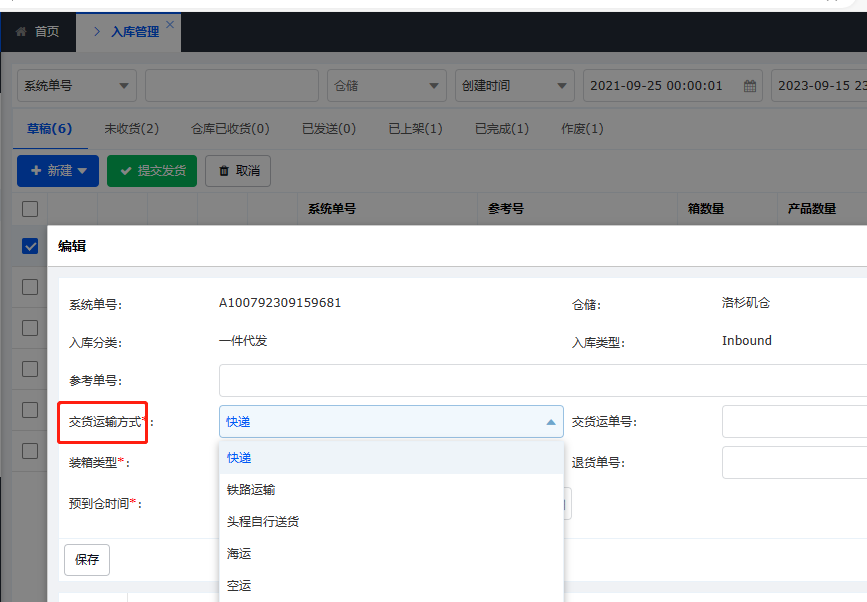
第五步、装箱类型选择:“出厂原装”还是“散装”;
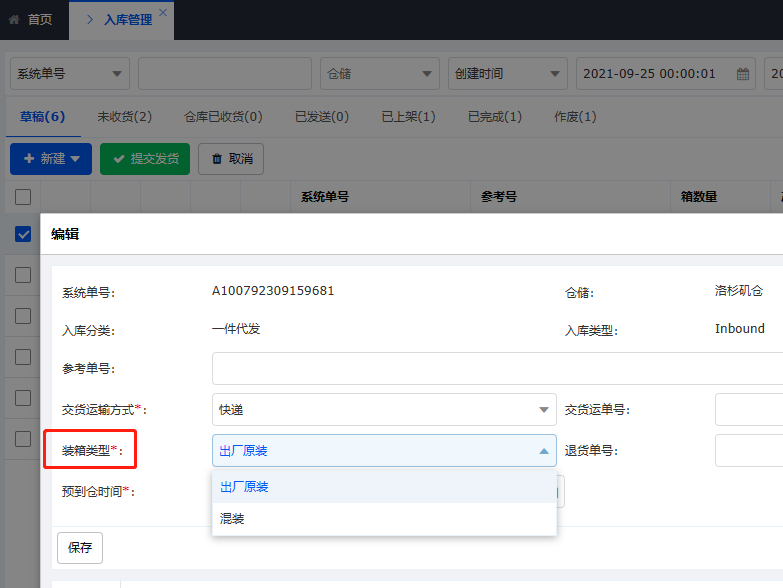
第六步、交货运单号:建议填写,此单号可用于后续入库单查询;
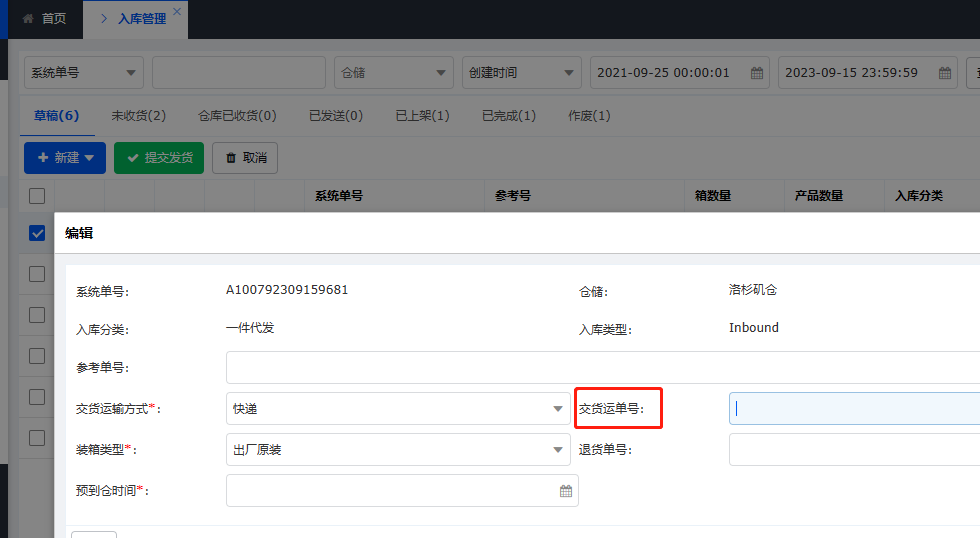
第七步、预计到仓时间:请根据时效预估选择,方便仓库处理,可以选当前时间,也可以选未来时间,但不支持选过去时间;
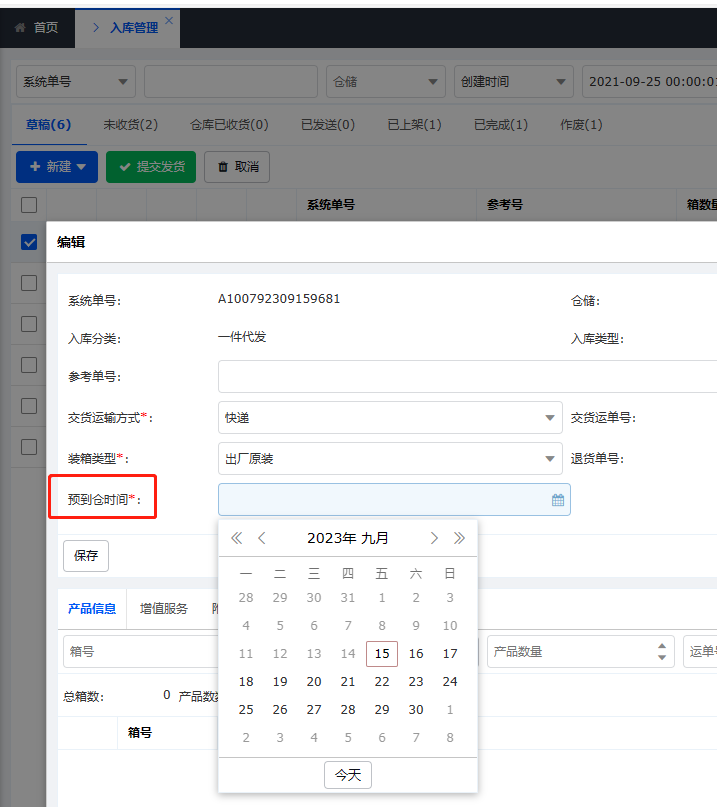
第八步、参考单号一般要求必填,可用于订单查询,可以是交货单号,也可以是日期组成的编码:20230915001;
第九步、添加入库产品信息:
1、填箱号(表示第几箱的意思,箱号必须是连续的数字,从1开始依次往后排列,同一个箱号可装多个SKU,装满为原则,装满一箱开始装另一箱,不支持交叉装箱)
2、选择SKU或者填入SKU;
3、填入产品数量;
4、箱运单号非必填,如果每箱有单独运单号可每箱的装箱信息后单独填写;
5、确认产品信息无误后,点添加。

【入库产品】也支持批量添加和批量导入,批量导入就是下载模板填写表格后导入。
批量添加:仅支持同一SKU且装箱产品数量相同的情况;多个SKU和箱规不同的情况可分批创建。
1、点击批量添加;
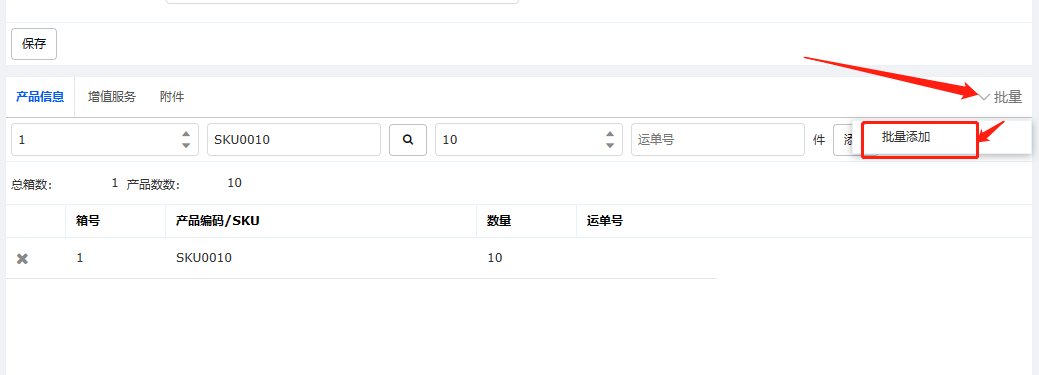
2、填写开始箱号和箱数、SKU、每箱的产品数量;点“确定”就完成批量添加了。
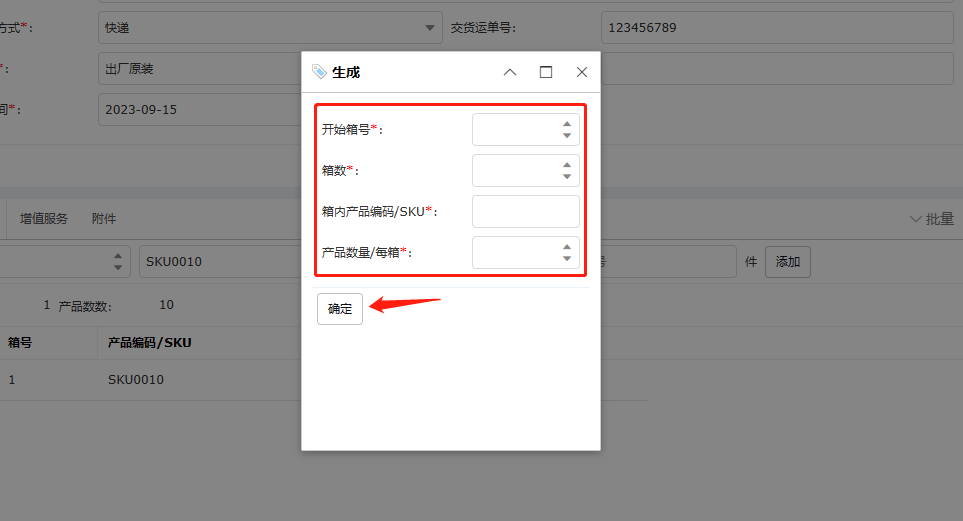
对于添加错误的信息,可以点击【×】进行删除,如下图:
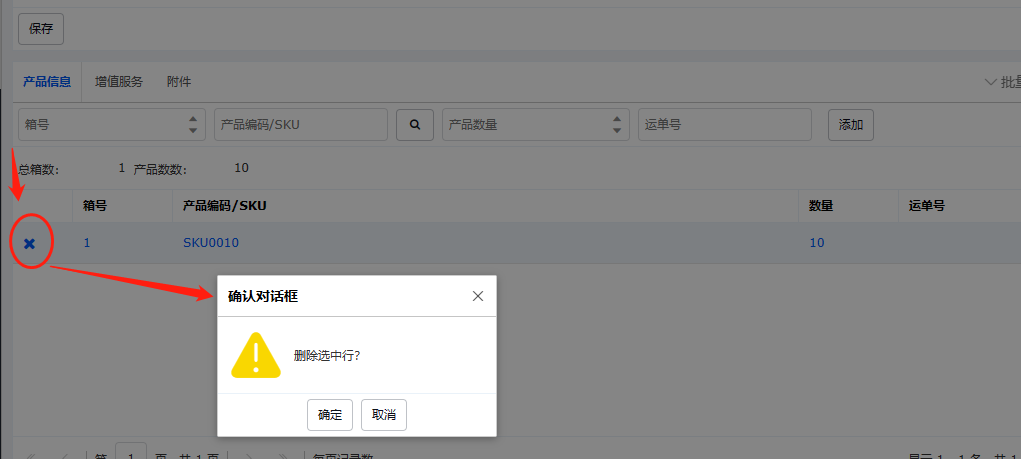
增值服务:是指是够需要收货仓库对订单内货物进行特殊处理,比如重新包装、清点、换标之类,如果入仓需要增值服务,需要在增值服务中创建审核后,然后建入库单时在这个位置进行添加;
注:
入库类型:采购入库就-正常发货到仓储方,退货入库-收件人退回,外仓退货入库-亚马逊退货或者其他仓退货。
交货运单号:与交货运输方式相关的运单号,如果是快递运输,那就填写快递运单号,如果是空、海运,那就填写对应的空海运单号,方便后续跟踪。
预计到仓时间:支持当前日期 和 未来日期,不支持过去时。
保存后,下拉进入【入库产品】信息区域
最后,以上信息均填写无误的情况下,保存。
第十一步、入库单创建完成,核对无误后可打印箱标和箱单进行发货【提交发货】
提交发货单步骤:
1、勾选需要提交的入库单;
2、打印箱标、箱单,贴箱进行打包发货;
3、提交发货。
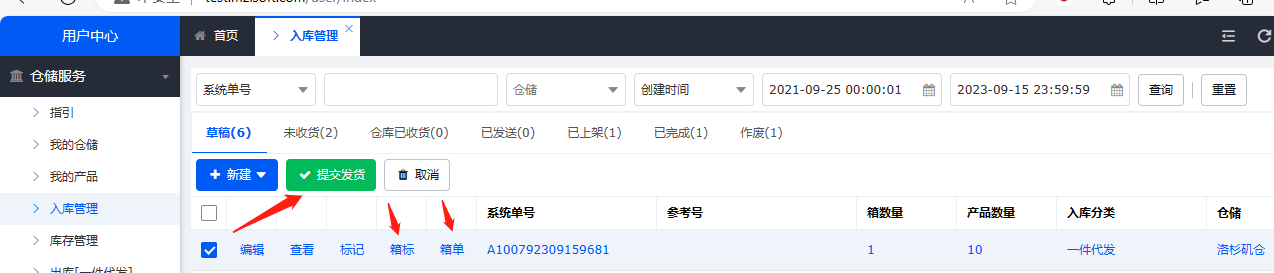
【提交发货】后,订单进入【未收货】状态,需要等待仓储方收货。
注:
a.仓储方对入库单进行收货之后会返回收货状态,订单进入【仓库已收货】状态,此状态不支持修改和删除;
b.仓储方对入库单进行质检后进入【已质检】状态,此状态不支持修改和删除;
c.仓储方对入库单进行上架后进入【已上架】状态,此状态不支持修改和删除;
d.仓储方对入库单进行以上全部操作并完成后进入【已完成】状态,此状态不支持修改和删除;
e.草稿状态下支持订单作废,作废的入库单会进入【作废】状态,作废后不可恢复。
二、入库单→批量新建

第一步,下载模板并完成入库单批量新建表格的填写

注:
参考号,必填,相同参考号合并为一个单: ReferenceNo
到仓运单号: WaybillNo
退货单号: ReturnNo
时间格式,预计到仓时间: ETA
箱号,必填,数字格式: BoxNo
产品编码,必填: SKU
产品数量,必填,数字格式: Quantity
每箱运费号: TrackingNo
第二步、选择入库单的基本信息,上传 入库单批量新建表格
(如果发往不同仓库、不同分类等,应当分开建表格、分批导入)
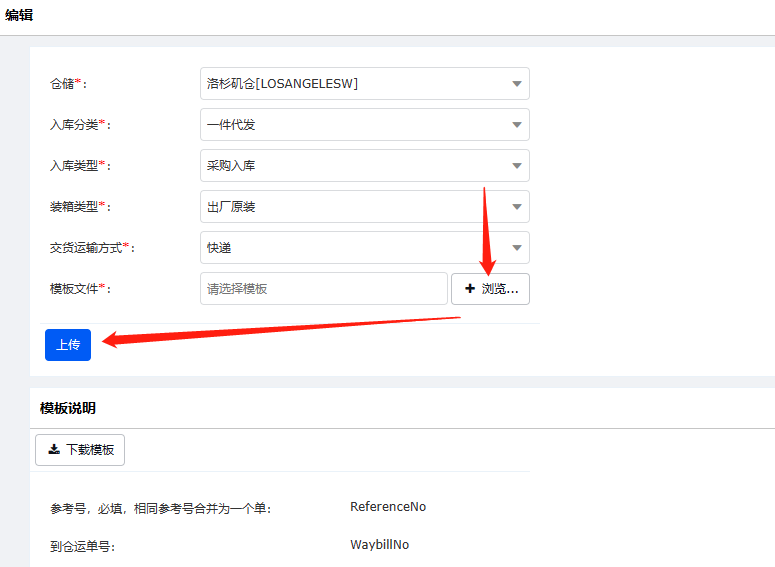
入库单批量新建模板示例:

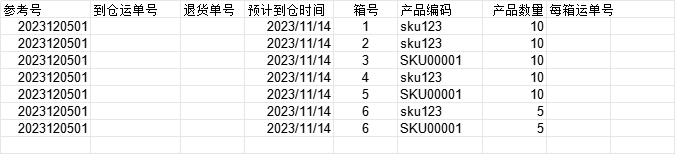
三、入库单→亚马逊退仓入库新建

第一步、下载示例模板,并完成表格的填写(此模板与亚马逊后台移除指令导出表格一致)
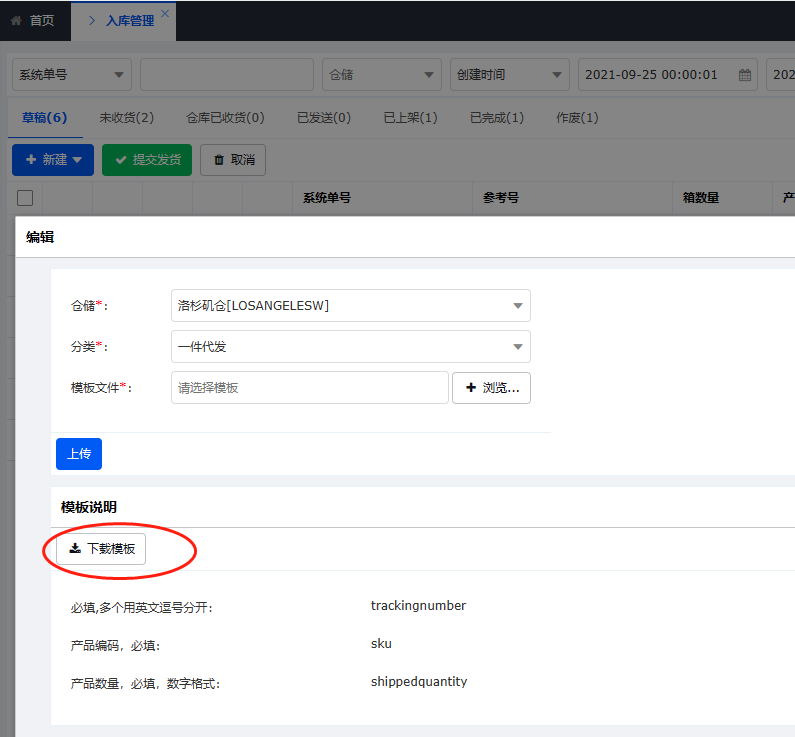

第二步、选择入库分类、仓储,上传已完成的表格,信息上传后核对无误,保存即可生成入库单